在本文中,我们将讨论如何阻止和取消阻止背景,或者我们可以说墙纸在您的桌面图标后覆盖了桌面,从而可以看到窗口界面的经典视图。让我们一一讨论。
每个人都希望桌面上有漂亮的图片,但有时其他人会更改它。这是使您可以通过禁用关键背景使第三者不更改桌面的方法。
这可以在注册表编辑的帮助下完成。 Microsoft提供的操作系统计算机数据库上的注册表。让我们为背景设定背景,以便没人能改变它。
屏蔽Windows 10背景的步骤:
步骤1:打开注册表窗口
Window + R(打开Windows运行),然后键入“ regedit”将其打开。
步骤2:按照给定的路径
计算机\ HKEY_CURRENT_USER \软件\ Microsoft \ Windows \ CurrentVersion \ Policies \ system
如果该系统存在于“策略”中,那么还可以在“策略”中新建名称系统的键
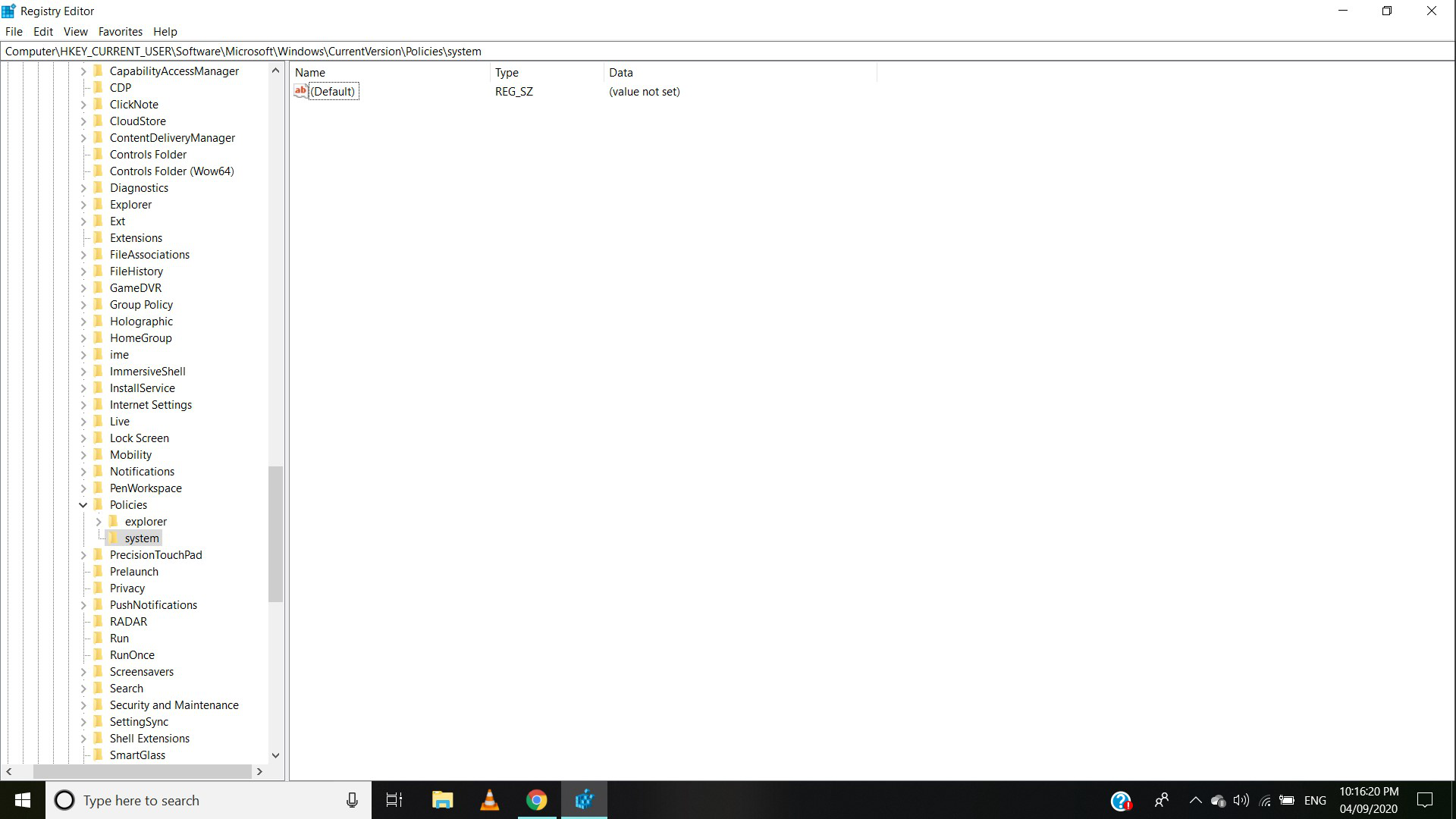
步骤3:制作新的字符串
现在,右键单击下面的右侧。默认,并为名称Wallpaper创建新的字符串值。
步骤4:图片路径
双击墙纸,然后插入带有图像名称和扩展名的完整图像路径。
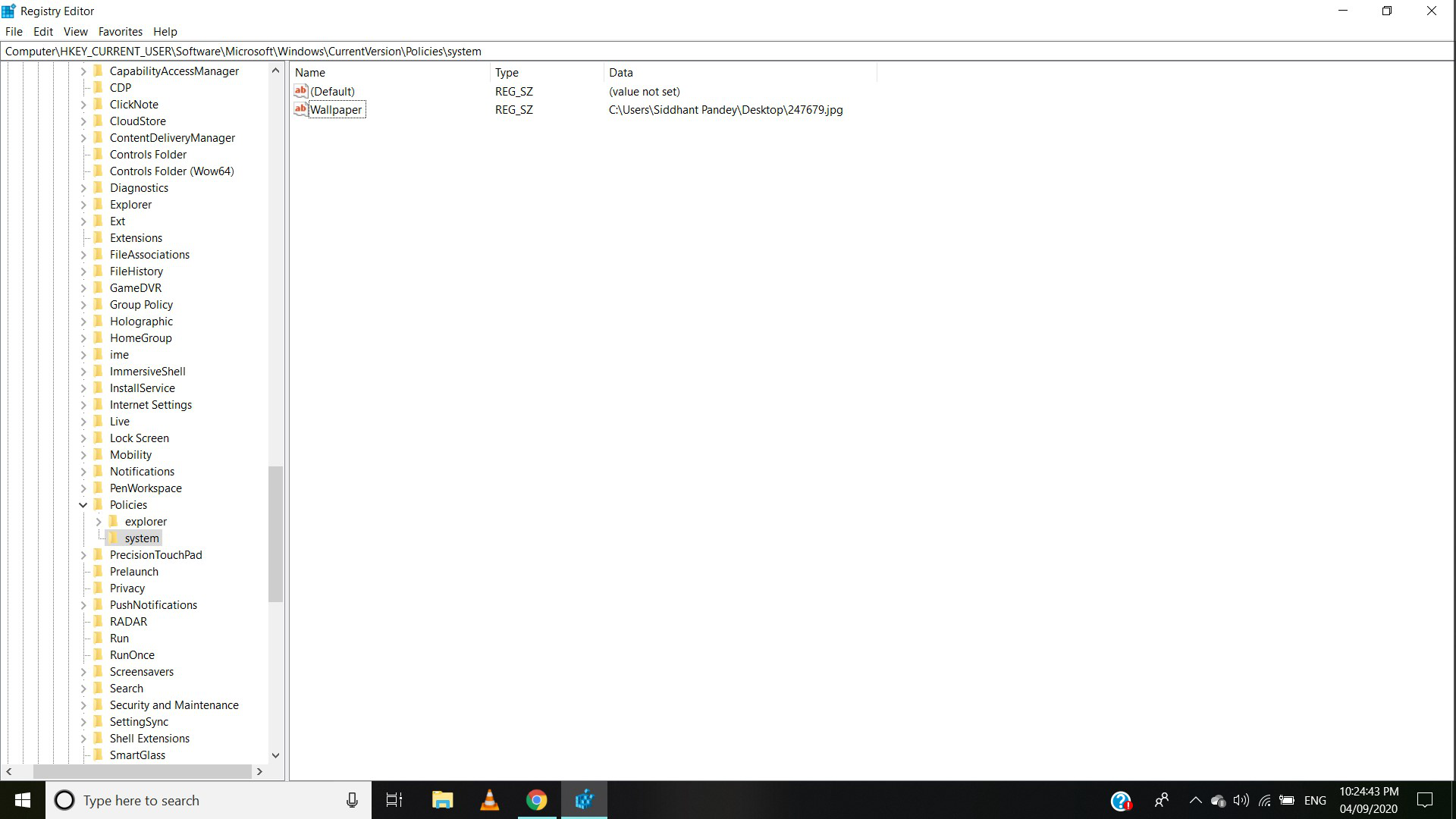
此处显示了具有图像路径作为数据的新字符串值Wallpaper。
步骤5:登出系统。
通过执行所有这些步骤,背景选项被阻止,并限制了更改桌面背景的所有其他方式。
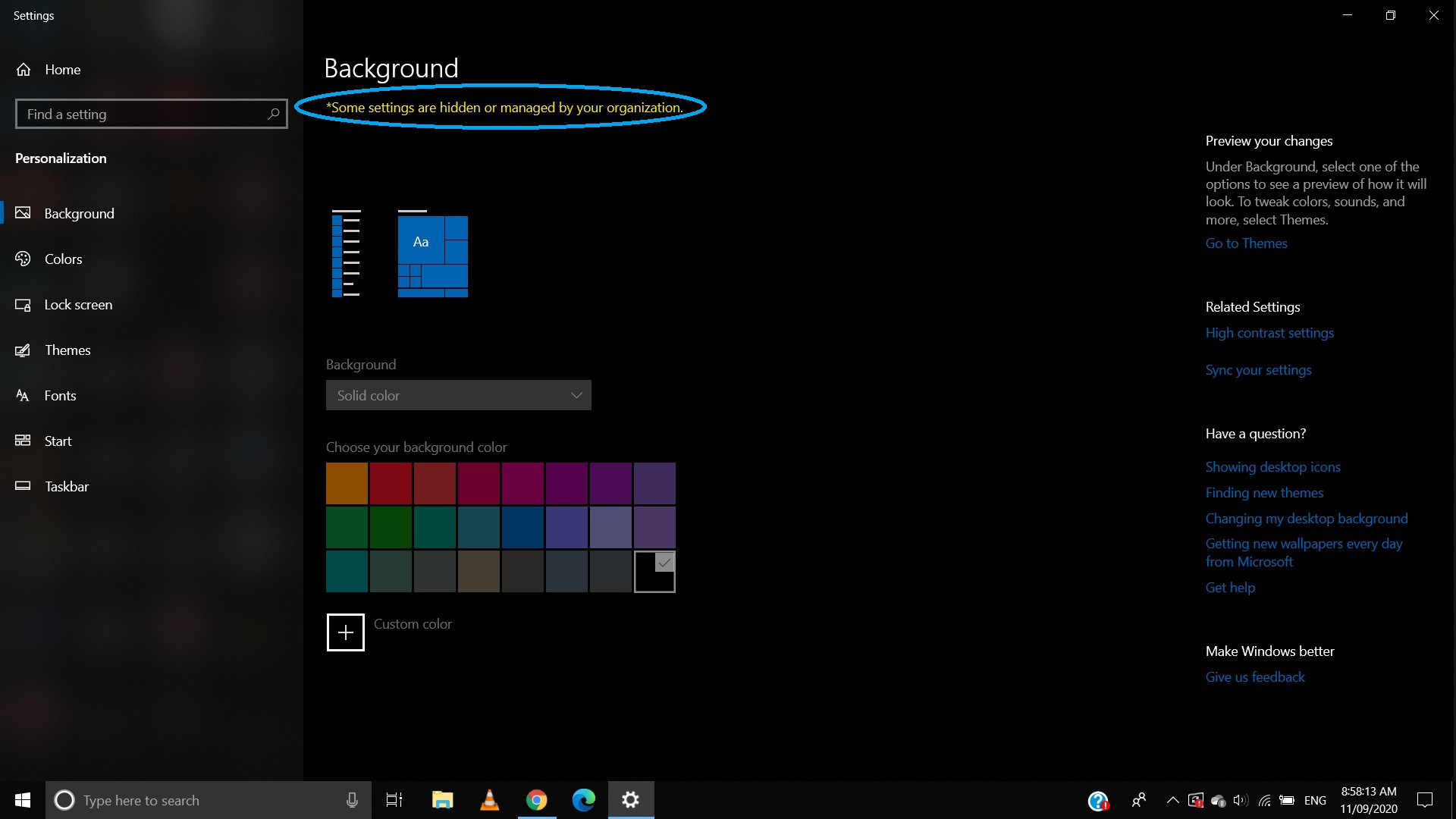
解锁背景:
取消阻塞的背景以便您可以更改背景,这很容易,您必须删除在相同路径中创建的字符串值。
删除相同的内容后,重新启动系统,您可以看到个性化选项已解锁。 (右键单击桌面以进行个性化设置)。
从路径中删除字符串后,对话框将消失。